エクセル関数エラーの種類と原因を徹底解説

エクセルを使用する際、関数エラーに遭遇することは避けられません。これらのエラーは、データ分析や計算の正確性に大きな影響を与えます。エクセル関数エラーを理解し、迅速に解決することは、あなたの作業効率を向上させる重要なスキルです。エラーを正しく認識し、適切に対処することで、データの信頼性を確保し、業務の生産性を高めることができます。
エクセル関数エラーの基本
エラーの定義とその影響
エクセル関数エラーとは、エクセルで数式を使用する際に発生する問題を指します。これらのエラーは、計算結果が期待通りに表示されない原因となります。エラーが発生すると、データの信頼性が低下し、分析結果に影響を与えます。あなたがエクセルを使用する際、エラーを正しく理解することは非常に重要です。エラーを無視すると、誤ったデータに基づいた意思決定を行うリスクが高まります。
エラーが発生する一般的な状況
エクセル関数エラーは、さまざまな状況で発生します。以下に、よくある状況をいくつか紹介します。
-
数値の誤入力: 数式に文字列を入力すると、エラーが発生します。数値が必要な場所に文字があると、エクセルは計算を続行できません。
-
ゼロでの除算: 数値をゼロで割ろうとすると、エラーが表示されます。これは、数学的に定義されていない操作です。
-
セル参照の削除: 参照しているセルが削除されると、エラーが発生します。数式は、削除されたセルのデータを取得できません。
-
関数名の誤り: 存在しない関数名を使用すると、エラーが表示されます。エクセルは、正しい関数名を認識できません。
これらの状況を理解することで、エクセル関数エラーを未然に防ぐことができます。エラーが発生した場合は、原因を特定し、迅速に対処することが重要です。
エクセル関数エラーの種類と原因
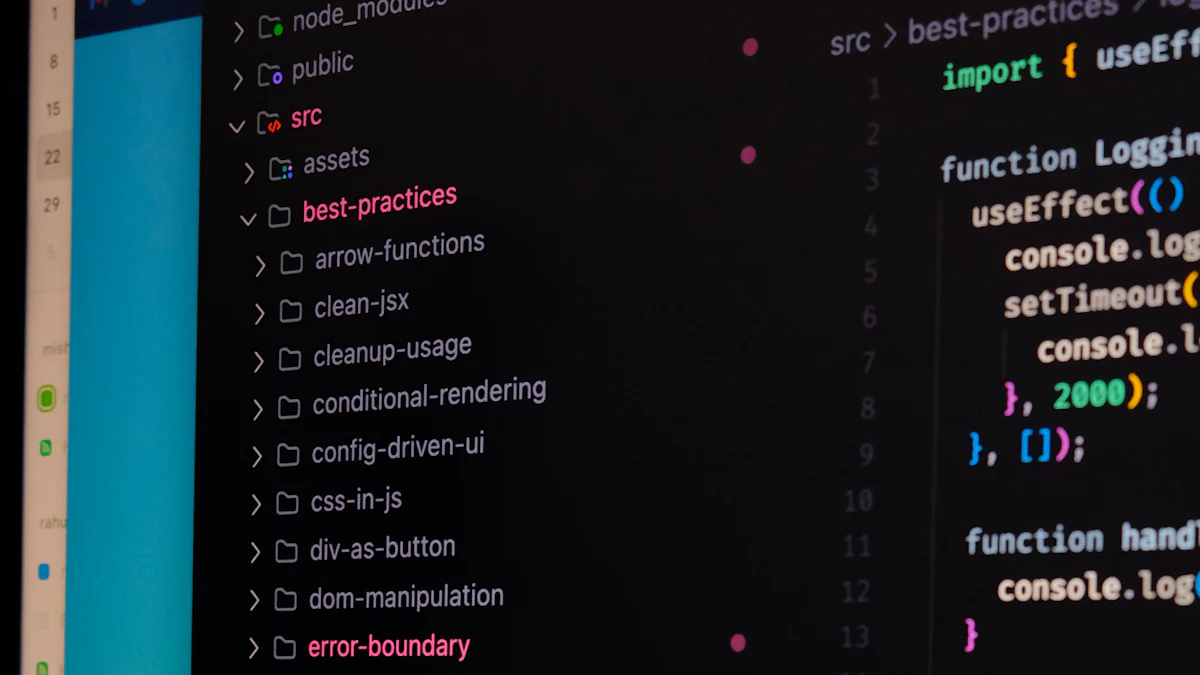
#VALUE! エラー
原因と発生条件
#VALUE! エラーは、数式で数値が必要な場所に文字列が入力されているときに発生します。例えば、数式内で計算する際に、数値ではなく文字が含まれていると、エクセルは計算を実行できません。このエラーは、データの入力ミスや不適切なデータ型の使用が原因です。
具体例と対処法
例えば、セルA1に「10」、セルB1に「文字列」が入力されている場合、=A1+B1という数式を入力すると#VALUE! エラーが発生します。このエラーを解決するには、数式内の文字列を数値に変換するか、数値のみを使用するようにデータを修正してください。
#DIV/0! エラー
原因と発生条件
#DIV/0! エラーは、数値を0で割ろうとしたときに発生します。数学的にゼロでの除算は定義されていないため、エクセルはこのエラーを表示します。ゼロでの除算を避けるために、数式内でゼロが使用されていないか確認することが重要です。
具体例と対処法
例えば、セルA1に「10」、セルB1に「0」が入力されている場合、=A1/B1という数式を入力すると#DIV/0! エラーが発生します。このエラーを解決するには、ゼロで割る操作を避けるために、条件付きで計算を行うか、IF関数を使用してゼロの場合の処理を追加してください。
#N/A エラー
原因と発生条件
#N/A エラーは、VLOOKUP関数やHLOOKUP関数などで該当データが見つからない場合に表示されます。データが存在しない、または検索範囲が間違っていると、このエラーが発生します。データの不一致や範囲の設定ミスが主な原因です。
具体例と対処法
例えば、VLOOKUP関数を使用して特定の値を検索する際に、検索範囲にその値が存在しない場合、#N/A エラーが発生します。このエラーを解決するには、検索範囲を確認し、データが正しく入力されているかを確認してください。また、IFERROR関数を使用して、エラーが発生した際に特定のメッセージを表示することも有効です。
#NAME? エラー
原因と発生条件
#NAME? エラーは、エクセルで存在しない関数名を使用したときに発生します。あなたが関数名を間違えて入力すると、エクセルはその関数を認識できません。また、関数名のスペルミスや、関数が存在しない場合にもこのエラーが表示されます。関数を正しく入力することが重要です。
具体例と対処法
例えば、=SUMM(A1:A10)と入力した場合、SUMMは存在しない関数名なので#NAME? エラーが発生します。このエラーを解決するには、関数名を正しく=SUM(A1:A10)と修正してください。また、関数名が正しいかどうかを確認するために、エクセルの関数リストを参照することも有効です。
#REF! エラー
原因と発生条件
#REF! エラーは、数式で参照しているセルが削除されたときに発生します。あなたがセルを削除すると、そのセルを参照している数式はデータを取得できなくなります。セルの削除や移動が原因でこのエラーが表示されます。
具体例と対処法
例えば、=A1+B1という数式があり、セルB1を削除した場合、#REF! エラーが発生します。このエラーを解決するには、削除されたセルを元に戻すか、数式を修正して正しいセルを参照するようにしてください。セルの削除や移動を行う際には、参照している数式に影響がないか確認することが重要です。
エクセル関数エラーの対処方法

エラーを未然に防ぐ方法
エクセル関数エラーを未然に防ぐためには、いくつかの基本的なポイントを押さえておくことが重要です。以下の方法を実践することで、エラーの発生を減らすことができます。
-
データの入力を確認する: データを入力する際、数値が必要な場所に文字列を入力しないように注意してください。入力ミスを防ぐために、データを入力した後に再確認する習慣をつけましょう。
-
関数名を正確に入力する: 関数を使用する際、スペルミスを避けるために、エクセルの関数リストを参照してください。正しい関数名を使用することで、#NAME? エラーを防ぐことができます。
-
セル参照を慎重に扱う: セルを削除または移動する際、数式が参照しているセルに影響がないか確認してください。セルの削除が必要な場合、数式を修正して正しいセルを参照するようにしましょう。
-
ゼロでの除算を避ける: 数式でゼロで割る操作を避けるために、条件付きで計算を行うか、IF関数を使用してゼロの場合の処理を追加してください。
エラー発生時の基本的な対処手順
エクセル関数エラーが発生した場合、迅速に対処するための基本的な手順を知っておくことが重要です。以下のステップを参考にしてください。
-
エラーの種類を確認する: エラーが発生した場合、まずエラーの種類を確認してください。エラーの種類によって、原因と対処法が異なります。
-
数式を見直す: エラーが発生している数式を見直し、入力ミスや不適切なデータ型の使用がないか確認してください。数式を修正することで、エラーを解決できる場合があります。
-
データを再確認する: 数式で使用しているデータが正しく入力されているか確認してください。データの不一致や入力ミスが原因でエラーが発生することがあります。
-
IFERROR関数を使用する: エラーが発生した際に特定の値やメッセージを表示させるために、IFERROR関数を使用することも有効です。これにより、エラーが発生しても作業を続行することができます。
-
エクセルのヘルプを参照する: エラーの原因が特定できない場合、エクセルのヘルプを参照して、エラーの詳細情報を確認してください。エクセルのヘルプには、エラーの原因と対処法が詳しく説明されています。
これらの手順を実践することで、エクセル関数エラーを迅速に解決し、作業効率を向上させることができます。
よくある質問とトラブルシューティング
よくある質問
エクセルを使用する際、よくある質問がいくつかあります。これらの質問に対する答えを知ることで、エクセルの使用がよりスムーズになります。
-
エクセルでエラーが発生した場合、どのように対処すればよいですか?
- エラーが発生した場合、まずエラーの種類を確認してください。次に、数式やデータを見直し、入力ミスや不適切なデータ型の使用がないか確認します。IFERROR関数を使用して、エラーが発生した際に特定のメッセージを表示することも有効です。
-
IF関数を使用する際の注意点は何ですか?
- IF関数を使用する際は、論理式を正確に設定することが重要です。論理式には、TRUE(はい)かFALSE(いいえ)に分けられる質問を入力しなければなりません。これにより、データが数式内で設定した条件を満たしているかどうかをテストできます。
-
エクセルでゼロでの除算を避ける方法はありますか?
- ゼロでの除算を避けるためには、条件付きで計算を行うか、IF関数を使用してゼロの場合の処理を追加してください。これにより、#DIV/0! エラーを防ぐことができます。
トラブルシューティングのヒント
エクセルで問題が発生した場合、以下のトラブルシューティングのヒントを参考にしてください。
-
数式の確認: 数式が正しく入力されているか確認してください。特に、関数名のスペルミスやセル参照の誤りがないかをチェックします。
-
データの整合性: データが正しく入力されているか確認します。数値が必要な場所に文字列が入力されていないか、データの不一致がないかを確認してください。
-
エクセルのヘルプを活用: エクセルのヘルプを参照して、エラーの詳細情報を確認してください。エクセルのヘルプには、エラーの原因と対処法が詳しく説明されています。
-
バックアップの作成: 作業を始める前に、データのバックアップを作成しておくことをお勧めします。これにより、問題が発生した場合でも、元のデータを復元することができます。
これらのヒントを活用することで、エクセルのトラブルを迅速に解決し、作業効率を向上させることができます。
エクセル関数エラーを未然に防ぐためには、以下のベストプラクティスを実践してください。
-
データ入力の確認: データを入力する際、数値が必要な場所に文字列を入力しないように注意しましょう。入力後に再確認する習慣をつけると、エラーを減らせます。
-
関数名の正確な入力: 関数を使用する際、スペルミスを避けるためにエクセルの関数リストを参照してください。正しい関数名を使用することで、#NAME? エラーを防げます。
エクセルをより効率的に使用するためには、データ入力の効率化が重要です。エクセルの技を活用し、作業をスムーズに進めましょう。これにより、エラーを減らし、業務の生産性を向上させることができます。

